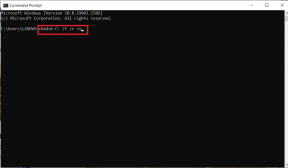Шифрујте Дропбок фасцикле (или било коју фасциклу у Виндовс-у) користећи БокЦриптор
Мисцелланеа / / February 10, 2022
Сигурност личних података је једна од главних брига сваког корисника рачунара. Да бисмо одговорили на овај проблем, већ смо разговарали о различитим методама које можете користити шифрујте своје датотеке, обележивача, е-поруке и више таквих начина да заштитите податке на вашем личном рачунару.
Времена су се променила и већина нас ових дана има своје податке на услугама складиштења у облаку као што су Дропбок. Није да нису безбедни, али су у прошлости изашле на видело приче о људима који су упадали у такве услуге или да су подаци компромитовани због безбедносних пропуста. Данас ћемо видети како лако можемо да шифрујемо податке које чувамо на нашем Дропбок налогу да бисмо обезбедили додатну сигурност.
Користићемо згодну алатку под називом БокЦриптор да шифрујете наше датотеке у Дропбок-у. Па да почнемо!
Подешавање БокЦриптор-а
Пре него што почнемо да шифрујемо датотеке, морамо да подесимо БокЦриптор.
Корак 1: Преузмите и инсталирајте БокЦриптор на свој рачунар. Инсталација је прилично једноставна и не траје много времена.
Корак 2: Покрените БокЦриптор након успешне инсталације. Ако је Дропбок инсталиран на вашем систему, алат ће то учинити детектује га аутоматски и направите фасциклу у њој под називом БокЦриптор. Пошто алат такође креира виртуелни диск у вашем систему, то ће вам требати наведите слово диска за исти.
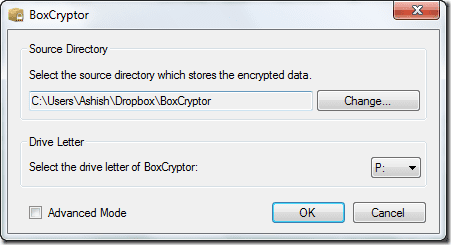
Корак 3: У следећем кораку мораћете да унесете лозинку која ће се користити за шифровање и дешифровање података. На крају кликните на ок да бисте завршили подешавање.

Шифровање датотека
Шифровање датотека је прави део са БокЦриптор-ом, само копирајте све датотеке које желите да шифрујете на новостворени диск. Као шифровање одвија се у реалном времену нећете видети траку напретка за исто.
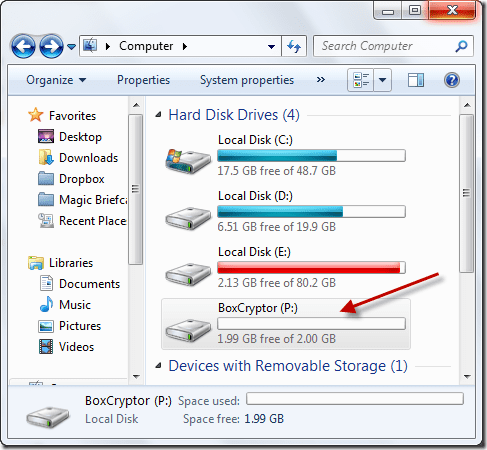
Када копирате све датотеке на диск јединицу, изађите из БокЦрипт-а помоћу иконе програма на траци задатака која ће аутоматски затворите виртуелни диск и на тај начин шифрујте своје податке.
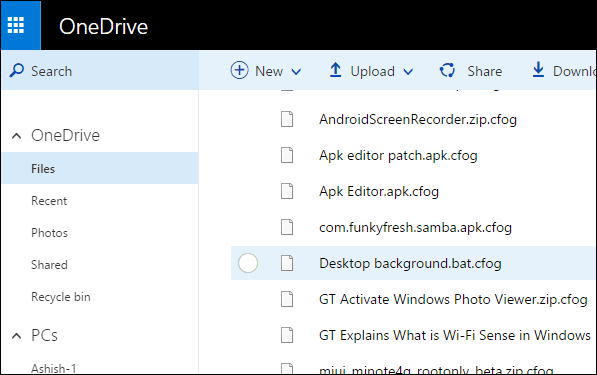
Ако погледате унутар фасцикли које је направио БокЦриптор у време инсталације, видећете неке насумично именоване датотеке. Ово је датотека коју сте управо шифровали.
Дешифровање датотека
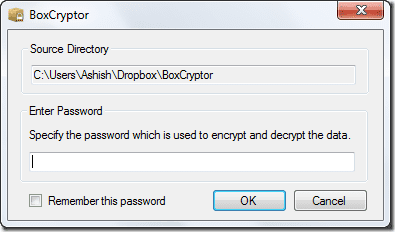
Само поново покрените програм и унесите лозинку коју сте поставили. Виртуелни диск ће се аутоматски отворити са свим вашим датотекама дешифрованим у ходу.
Неке тачке на које треба обратити пажњу
- Никада не користите опцију Запамти лозинку док користите горњу апликацију. Ако то учините, постоји велики ризик да ваши подаци могу бити угрожени.
- Након што инсталирате апликацију, видећете КСМЛ датотеку у фасцикли коју сте креирали. Немојте брисати ову датотеку.
- БокЦриптор може подразумевано открити вашу Дропбок фасциклу, али можете променити подразумевана подешавања на користите га са било којом фасциклом.
- Бесплатна верзија долази са а ограничење од 2ГБ. Можете купити апликацију да бисте добили неограничен приступ.
Моја пресуда
Прва ствар која ме је импресионирала у вези са апликацијом је шифровање у реалном времену. За разлику од других софтвера, не морате чекати сатима или минутама да се датотека шифрује или дешифрује.
Дакле, ако тражите једноставан начин да шифрујете своје податке у облацима или чак локално, БокЦриптор није лош избор. Ако знате за неке друге такве алате, јавите нам у коментарима.
Последњи пут ажурирано 2. фебруара 2022
Горњи чланак може садржати партнерске везе које помажу у подршци Гуидинг Тецх. Међутим, то не утиче на наш уреднички интегритет. Садржај остаје непристрасан и аутентичан.
ДА ЛИ СИ ЗНАО
Ваш претраживач прати оперативни систем вашег система, ИП адресу, претраживач, као и додатке и додатке за прегледач.